

最近,Win10用户报告计算机显示器不显示,并且不支持显示器输入,这使得用户非常恼火。事实上,这通常就是这种情况,因为屏幕刷新率超出了显示硬件参数的限制。 那么,如果Win10电脑显示器输入不支持怎么办?
教程/方法

1。单击鼠标右键,然后单击[显示设置];
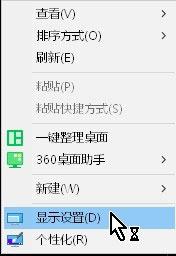
2。单击[高级显示设置];
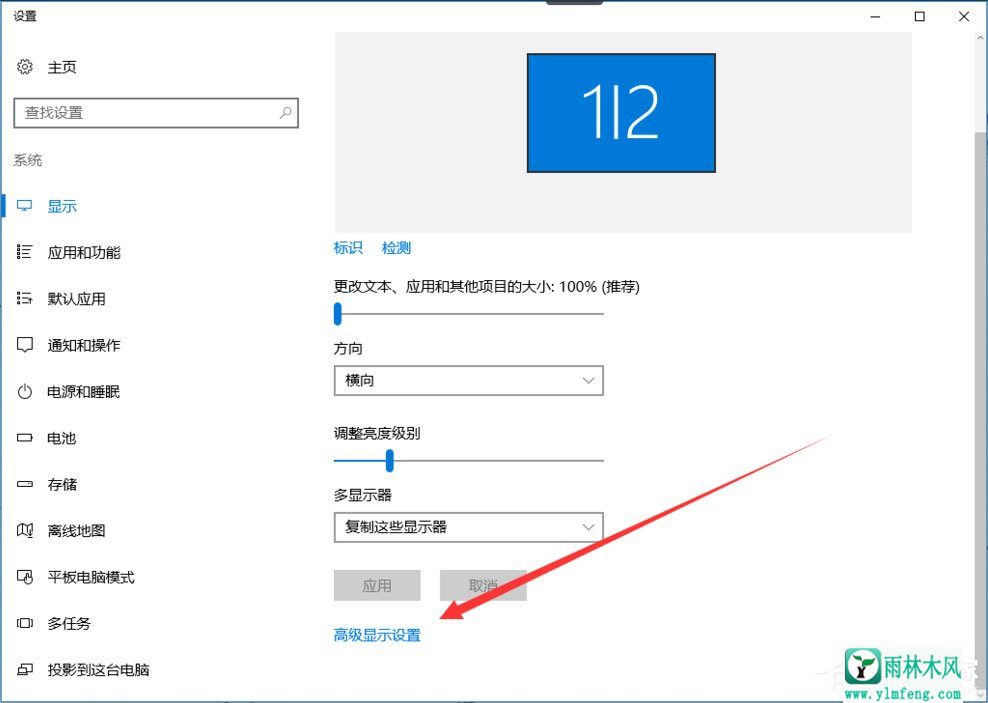
3。单击[显示适配器属性];
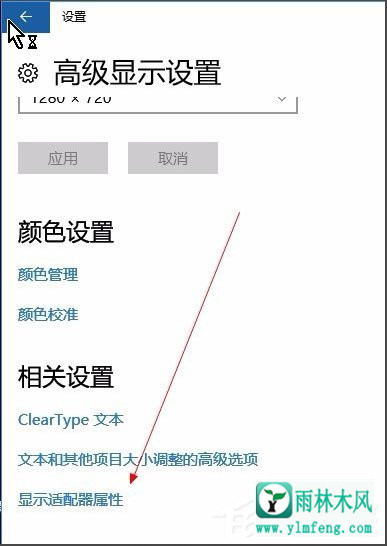
4。单击[监视器];
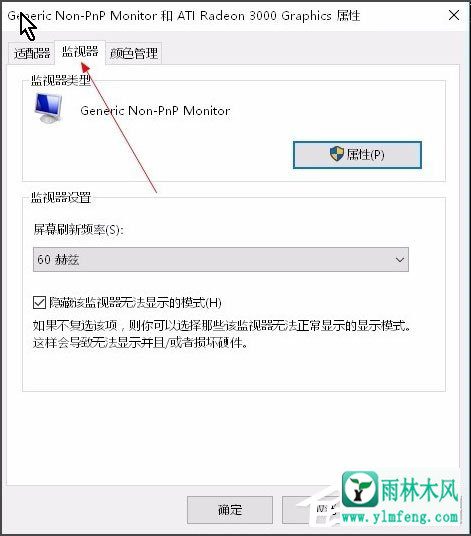
5,将赫兹修改为60,然后单击保存以确认。
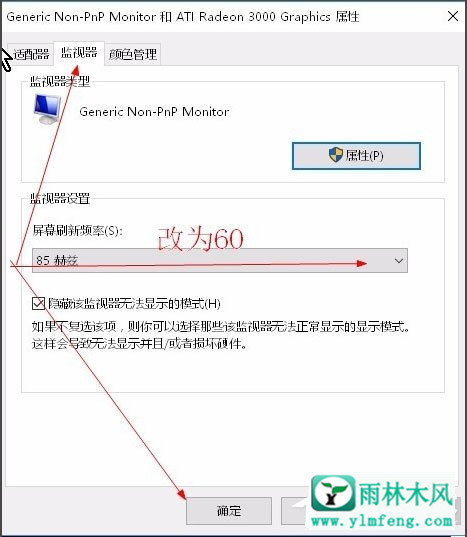
以上是Win10计算机显示器输入不支持的解决方案。按照上述方法后,我相信显示器可以恢复正常显示。
希望上面这篇文章能帮助到您!
